Право выполнения для каталога также означает, что можно будет просматривать содержимое этого каталога.
1.4.6. Специальная пиктограмма для каталога
Щелкните правой кнопкой мыши на каталоге, выберите в контекстном команду Свойства и в открывшемся окне свойств перейдите во вкладку Эмблема (рис. 1.57). Здесь вы можете выбрать любой значок для нашего каталога. Выбранный вами значок будет отображаться и верхнем правом углу пиктограммы каталога (рис. 1.58).
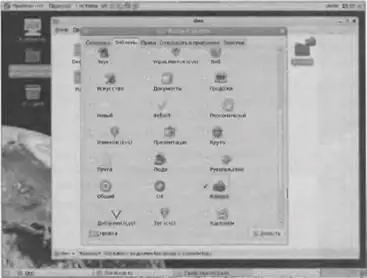
Рис. 1.57. Выбор значка для каталога
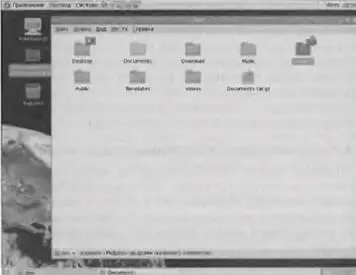
Рис. 1.58. Значок для каталога установлен
1.4.7. Команды для работы с файлами и каталогами в консоли
Сейчас, когда в Linux есть отличный графический интерфейс, консолью приходится пользоваться всё реже и реже, но в некоторых случаях (сбой Х-сервера, установка программ из исходного кода) без консоли (или терминала) вам не обойтись. А чтобы эффективно работать в консоли, нужно знать команды Linux. Команд очeнь много, поэтому все рассматривать, мы здесь не будем, а ограничимся лишь командами для работы с файлами (табл. 1.3) и каталогами (табл. 1.4).
Таблица 1.3. Команды для работы с файлами
| Команда |
Описание |
| cat имя_файла |
Просмотр текстового файла. Обычно используется в паре с командой more для организации постраничного вывода: cat имя_файла | more |
| tac имя_файла |
Вывод файла в обратном порядке. Полезна для просмотра файлов журналов, в которых, самая свежая информация находится в конце файла. Для организации постраничного просмотра нужно использовать программу more или less: tac имя_файла | less |
| touch имя_файла |
Создает пустой файл |
| echo строка |
Выводит указанную строку. С помощью этой команды можно добавить строку в имеющийся файл или же создать новый файл с заданной строкой: echo строка ›› существующий_файл В первом случае, если файл существует, то он будет перезаписан (создан заново) |
| сp источник назначение |
Koпирует файл источник в файл назначение. Если файл назначение существует, то программа спросит вас, нужно ли eго перезаписать или нет |
| mv источник назначение |
Перемещает файл источника в файл назначение. Если файл назначение существует, то программа спросит вас, нужно ли его перезаписать или нет. Данную команду можно использовать также для переименования файла |
| less файл |
Постраничный вывод файла |
| locate файл |
Выполняет поиск файла |
| In файл ссылка |
Используется для создания ссылки на указанный файл. Ссылка - это еще одно имя файла. Файл не может быть удален, если на него указывает хотя бы одна ссылка |
| rm файл |
Удаляет файл |
| which |
Используется для поиска программы а каталогах, указанных в переменной окружения PATH |
| сhmod режим файл |
Изменение прав доступа кфайлу или каталогу. Подробнее см. man chmod |
| chown пользователь файл |
Изменение владельца файла. Подробнее см. man chown |
Таблица 1.4. Команды для работы с каталогами
| Команда |
Описание |
| cd каталог |
Изменение каталога |
| rmdir каталог |
Создание каталога |
| rmdir каталог |
Удаление пустого каталога |
| rm -r каталог |
Рекурсивное удаление непустого каталога (будут удалены все подкаталоги заданного каталога и сам каталог) |
| ls каталог |
Вывод содержимого каталога |
При работе с каталогами вы должны знать три специальных имени каталогов:
• ~ - домашний каталог пользователя;
• . - текущий каталог;
• .. - родительский каталог.
1.4.8. Понятие о монтировании
Особого внимания заслуживает операции монтирования. На вашем жестком диске, кроме Linux-разделов, есть разделы других операционных систем (например, Windows). Для того чтобы получить доступ к файлам, находящимся в этих разделах, вам нужно "примонтировать" данные разделы к корневой файловой системе.
Точкой монтирования называется каталог, к которому "подмонтирована" другая файловая система. Через точку монтирования осуществляется доступ к файлам и каталогам подмонтированного раздела.
Монтирование выполняется с помощью команды mount (се имеет право вводить только пользователь root):
Читать дальше

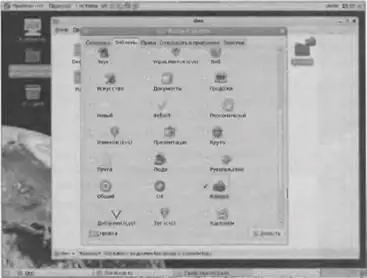
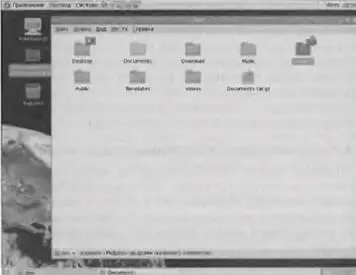










![Кристи Фанк - Грудь. Руководство пользователя [litres]](/books/392018/kristi-fank-grud-rukovodstvo-polzovatelya-litre-thumb.webp)
